谷歌浏览器如何关闭摄像头权限?有部分用户反馈在使用谷歌浏览器访问网页的时候会自动获得摄像头权限,这样自己的隐私无法得到保障。遇到网页自动获取摄像头权限的情况时,用
谷歌浏览器如何关闭摄像头权限?有部分用户反馈在使用谷歌浏览器访问网页的时候会自动获得摄像头权限,这样自己的隐私无法得到保障。遇到网页自动获取摄像头权限的情况时,用户可以将摄像头权限直接关闭,这样就没有这个后顾之忧了。下面自由互联为大家带来google浏览器禁止获得摄像头权限图文教程,一起来了解一下具体是如何操作的吧。
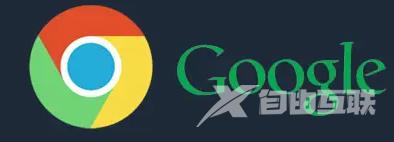
1、首先打开谷歌浏览器,在谷歌浏览器右上角可以看到一个由三个点组成的图标,点击该图标打开谷歌浏览器的菜单窗口,在窗口的列表中点击“设置”,如图所示。
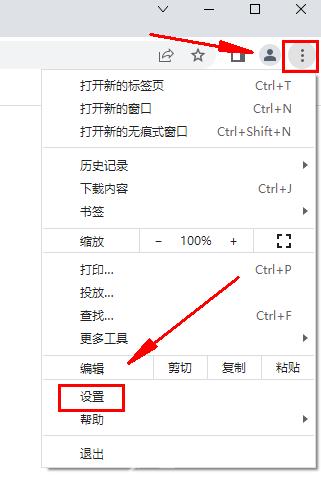
2、此时我们会进入谷歌浏览器的设置页面,在页面左侧的菜单栏中点击“隐私设置和安全性”选项,如图所示。
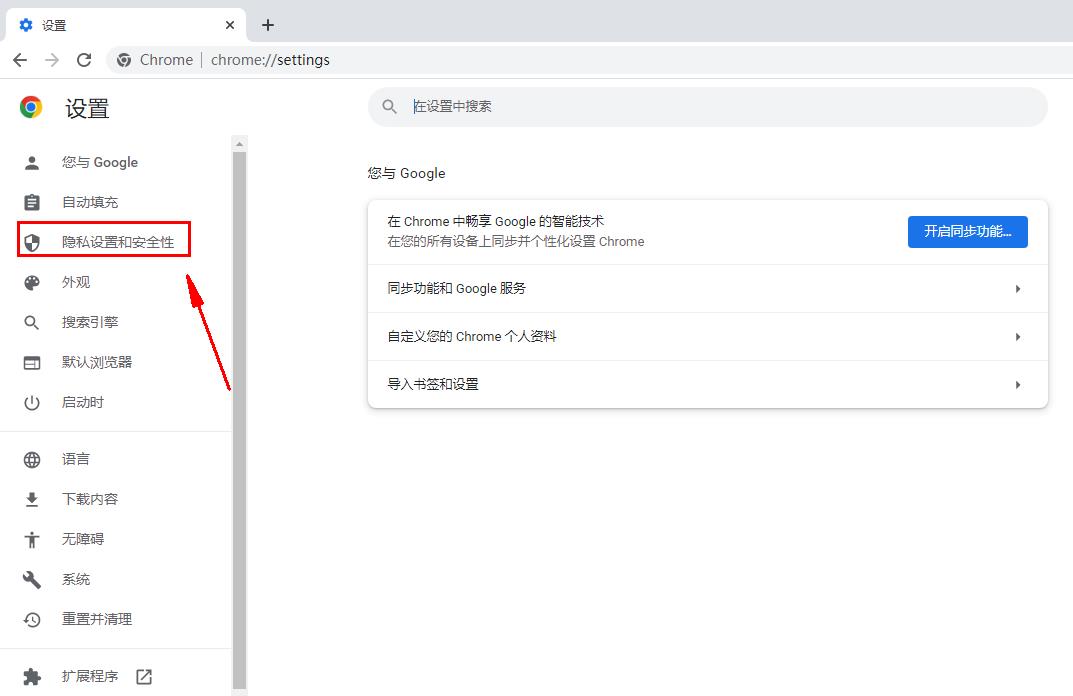
3、此时谷歌浏览器会自动定位到“隐私设置和安全性”设置项,点击下方的“网站设置”,如图所示。
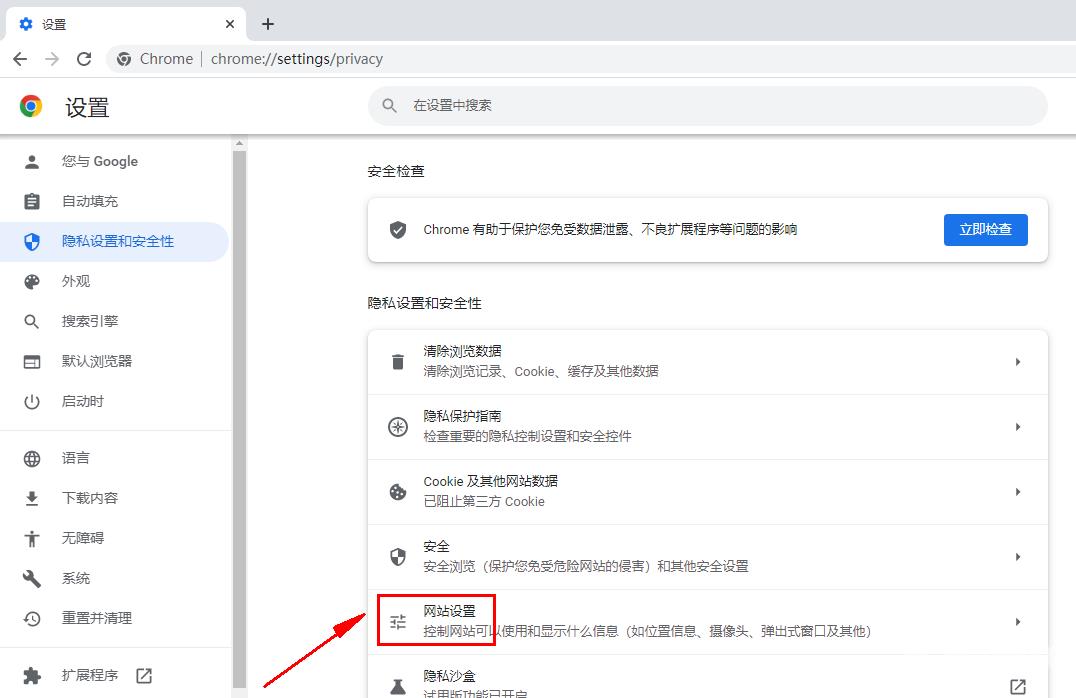
4、进入网站设置页面在权限这一栏中找到“摄像头”这一项,点击打开摄像头设置页面,如图所示。
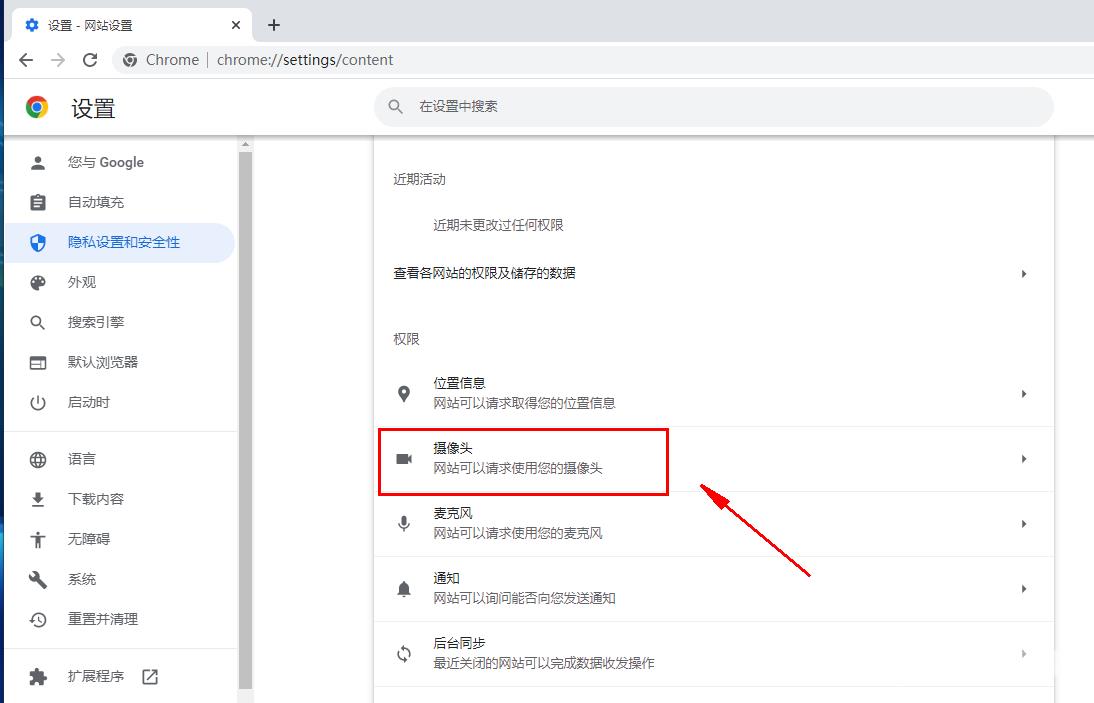
5、在摄像头设置页面中可以看到,选择不需网站使用你的摄像头,如图所示。
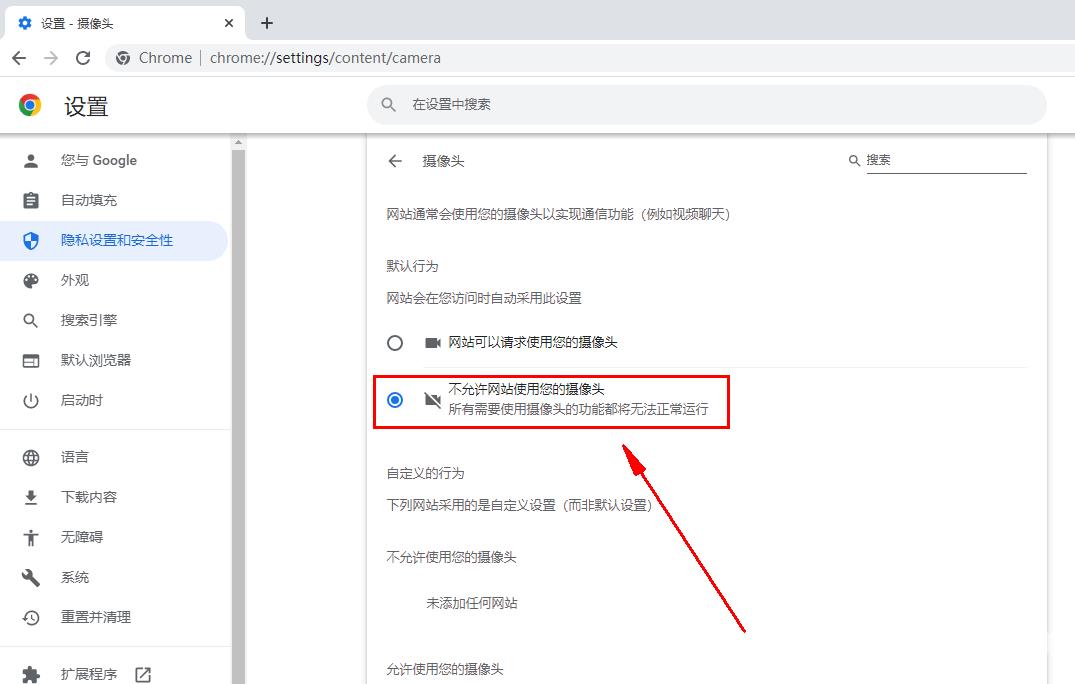
关于【谷歌浏览器如何关闭摄像头权限-google浏览器禁止获得摄像头权限图文教程】的内容就分享到这里了,更多精彩浏览器教程,请期待下一期分享!
